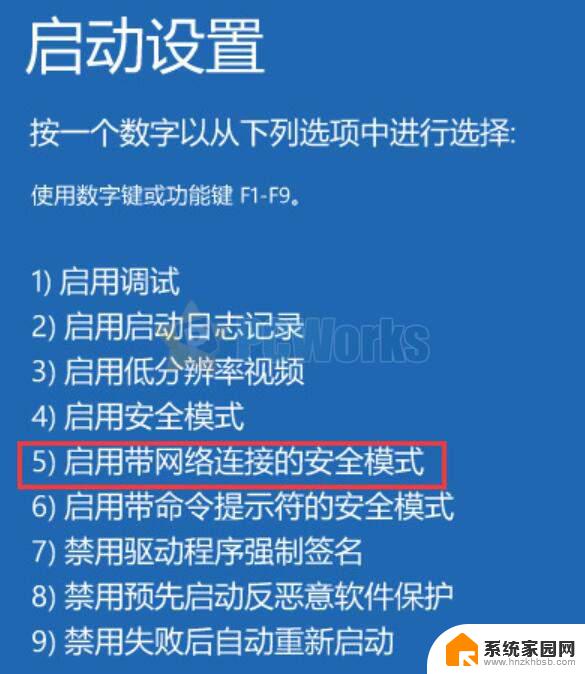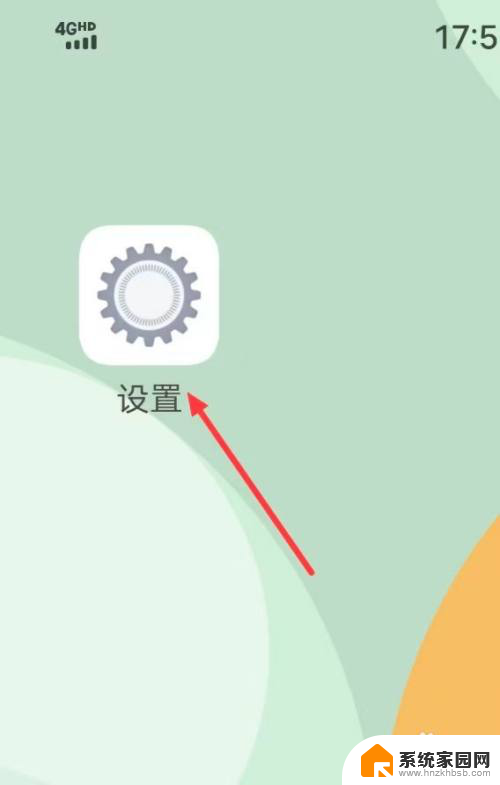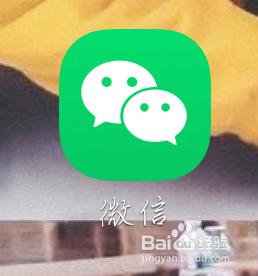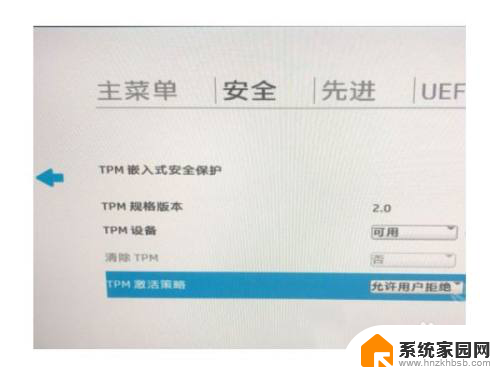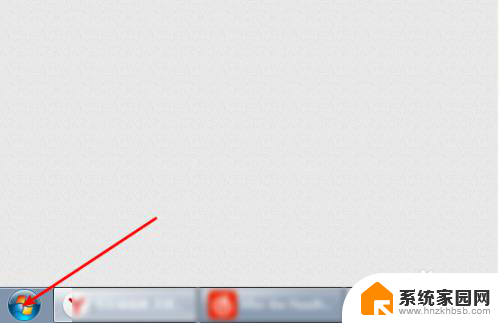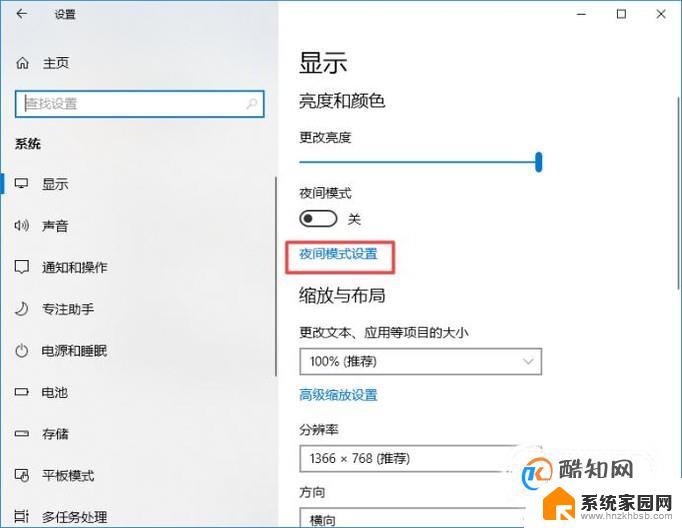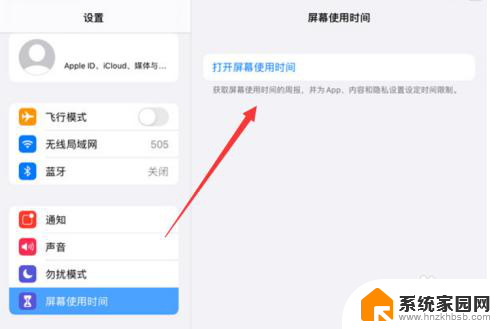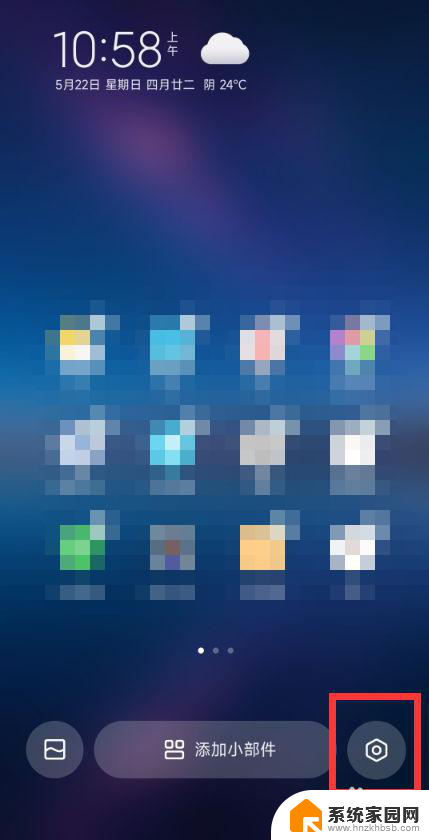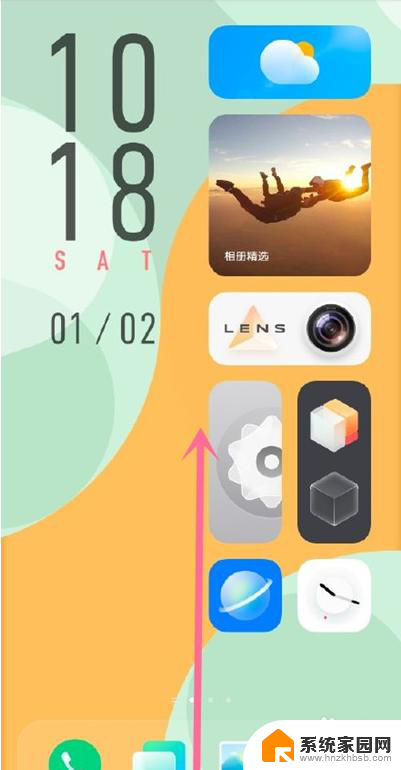火狐怎么进入手机模式 Firefox 切换手机模式步骤
更新时间:2024-01-01 17:35:47作者:hnzkhbsb
随着移动设备的普及和发展,我们越来越多地使用手机来浏览网页和进行各种在线活动,在这个手机化的时代,许多网页浏览器也纷纷推出了手机模式,以提供更好的移动端浏览体验。而其中火狐浏览器也不例外。对于使用火狐浏览器的用户来说,如何进入手机模式呢?接下来我们将一起来了解一下Firefox切换手机模式的具体步骤。
具体步骤:
1.双击Firefox浏览器进入页面
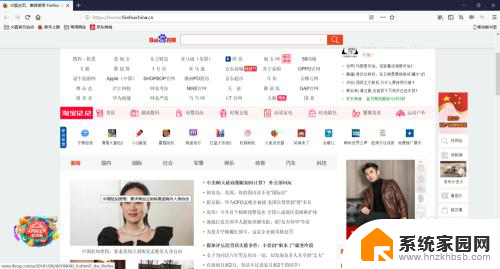
2.点击右侧的菜单按钮-->web开发者-->响应式设计模式
进入手机模式
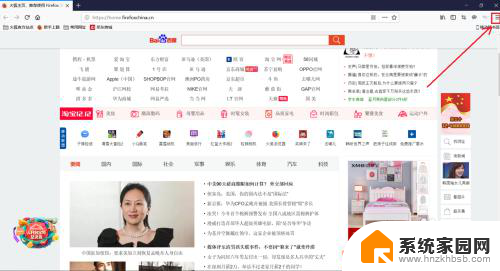
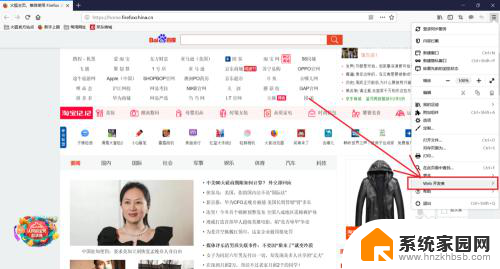
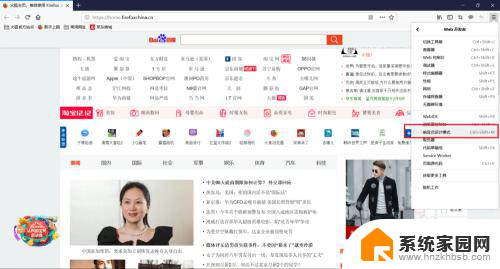
3.点击设备型号可更改设备
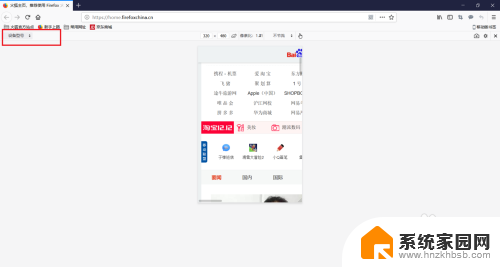
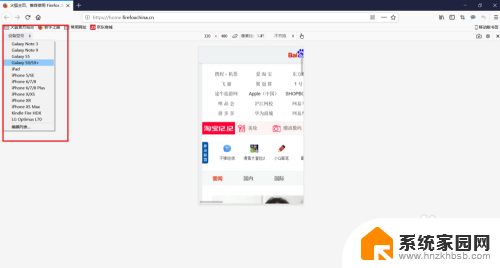
4.还可以点击编辑列表获得更多移动设备型号,勾选保存即可

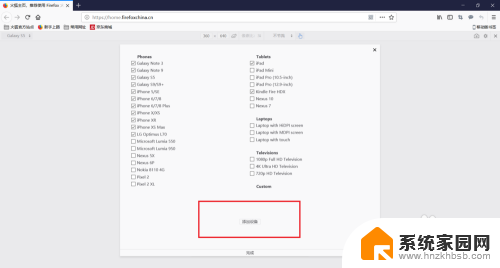
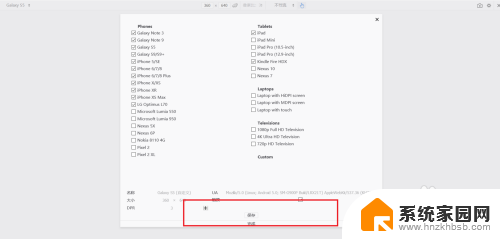
5.解除移动设备模式可将响应者模式勾取消
以上就是进入火狐手机模式的全部内容,如果您需要,按照这些步骤进行操作即可,希望对您有所帮助。